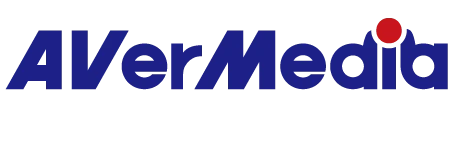HDCP とその対処方法(プレビュー画面に表示される場合)
HDCP 検出(ハンドシェイク)
HDCP 検出(ハンドシェイク)とは、プレーヤーやディスプレイなど 2 台のデジタル機器を接続する際に行われる安全な認証プロセスのことです。
このプロセスによって、デジタルコンテンツの伝送が正規の機器間のみで行われ、無断コピーや不正利用を防止します。
HDCP 検出(ハンドシェイク)が失敗すると、機器間で安全な接続が確立できず、保護されたコンテンツを正しく再生できなかったり、ディスプレイに映像が表示されないなどの問題が発生することがあります。
また、Blu-ray プレーヤー/レコーダーの HDMI 出力や、Netflix・Hulu などの一部の再生・配信ソフトウェアの映像は HDCP により保護されているため、Assist Central Pro 上で HDCP が無効と表示されていてもキャプチャーすることはできません。
これは機器やコンテンツ自体に組み込まれた著作権保護機能であり、キャプチャーソフトやハードウェアで回避することはできません。
このような場合は、まず接続している信号ソースの種類をご確認ください。
PlayStation 4 / 5
HDCP はデフォルトで有効になっています。
無効にするには、PlayStation のメインメニュー → 設定 → システム → 「HDCP を有効にする」のチェックを外してください。
Netflix や Disney+ などのメディアアプリを起動すると、HDCP が自動的に有効になります。これらのアプリを終了すると自動的に無効になります。
HDCP が無効にならない場合は、PS4/PS5 を再起動してください。
PlayStation 3
PS3 の HDMI 出力は常に HDCP が有効で、メニューから無効にすることはできません。
そのため、PS3 の HDMI 出力映像はキャプチャーできません。
この場合は、コンポーネント出力を使用し、HDMI に変換して接続してください。
Xbox Series X | S
HDCP はデフォルトで無効になっています。
Netflix や Disney+ などのメディアアプリを起動すると HDCP が有効になります。アプリを終了すると自動的に無効になります。
HDCP が無効にならない場合は、Xbox 本体を再起動してください。
Nintendo Switch
Nintendo Switch の HDCP はデフォルトで無効です。
Netflix や Disney+ などのメディアアプリを起動すると HDCP が有効になります。アプリを終了すると自動的に無効になります。
HDCP が無効にならない場合は、Switch を再起動してください。
Android、iPad、iOS、macOS および Windows デバイス
Netflix や Disney+ などのメディアアプリを起動すると HDCP が有効になります。
アプリを終了すると自動的に無効になります。
HDCP が無効にならない場合は、デバイスを再起動してください。
なお、HDCP 検出(ハンドシェイク)を無効にするには、AVerMedia Gaming Utility または AVerMedia RECentral 4 の使用を推奨します。
Assist Central Pro
Netflix や Disney+ などのメディアアプリを起動すると HDCP が有効になります。
アプリを終了すると自動的に無効になります。
HDCP が無効にならない場合は、Android または iOS デバイスを再起動してください。
GPU(AMD グラフィックカード)
PC に AMD 製グラフィックカードを使用している場合、同様のエラーメッセージが表示されることがあります。
その場合は、Assist Central Pro または RECentral の設定で HDCP を無効にしてください。
また、PC 上で Netflix などの著作権保護コンテンツを再生していないかをご確認ください。
これらのアプリを閉じることで問題が解決することがあります。